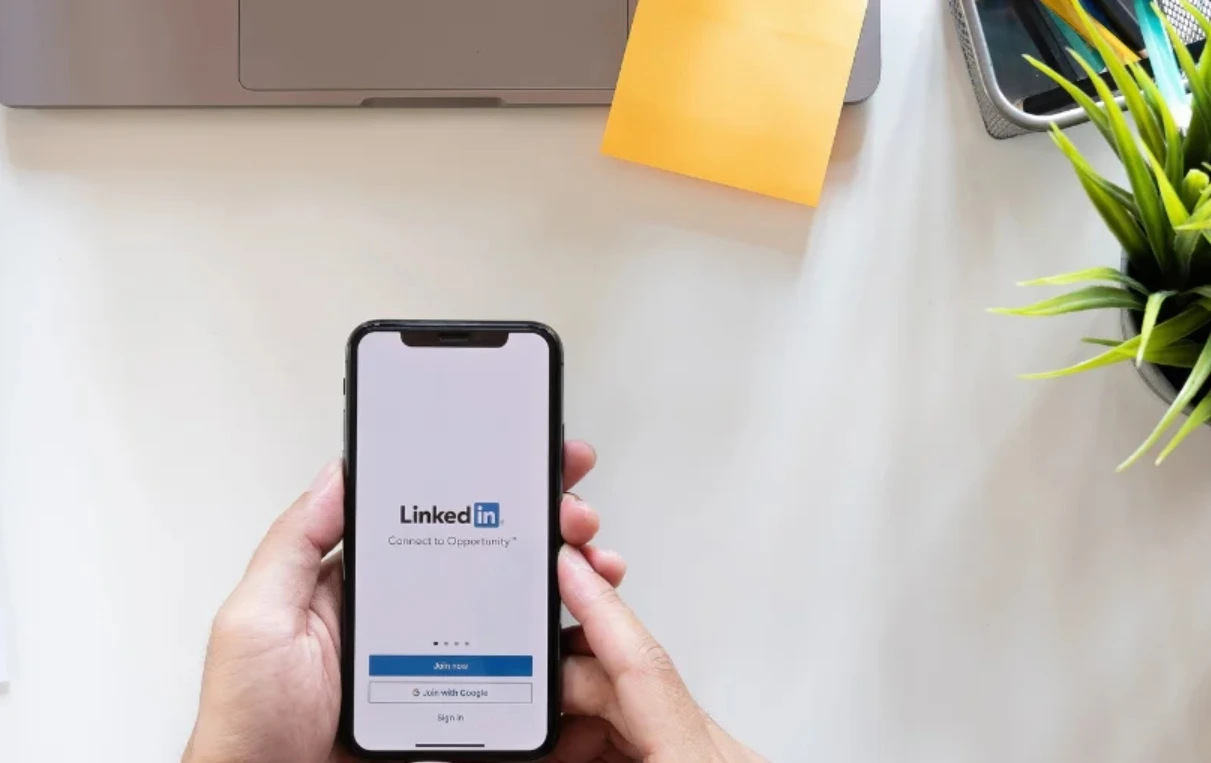Bu makale, LinkedIn iki aşamalı doğrulama kodu çalışmıyor hatası alanlara yönelik önemli bir yazıdır. Adımları uygulamadan önce, işlem yaptığınız cihaz ve internet dışında farklı bağlantılarla ve cihazlarda denemenizi öneriyoruz. Geçici bir engel veya sorun analizi için bu önerilir.
LinkedIn iki Aşamalı Doğrulama Kodu Neden Çalışmıyor?
LinkedIn’in iki adımlı doğrulama işlevinin düzgün çalışmamasının çeşitli nedenleri vardır:
- Spam veya Önemsiz Klasörü: İki aşamalı doğrulama e-postaları bazen spam veya önemsiz klasörlerine düşebilir. Kullanıcılar, doğrulama kodunu beklerken bu klasörleri kontrol etmeyi unutabilirler, bu da doğrulama işleminin başarısız olmasına neden olabilir.
- Zayıf İnternet Bağlantısı: İnternet bağlantısındaki kesintiler veya zayıf bağlantılar, doğrulama e-postasının alınmasını veya doğrulama işleminin tamamlanmasını engelleyebilir. Bu durumda, kullanıcılar doğrulama kodunu alamazlar veya doğrulama adımlarını tamamlayamazlar.
- Aksaklık veya Teknik Sorunlar: LinkedIn’in sistemlerinde veya hizmetlerinde meydana gelen aksaklıklar veya teknik sorunlar, iki aşamalı doğrulama sürecinin başarısız olmasına neden olabilir. Bu durumda, doğrulama kodları gönderilemeyebilir veya kullanıcılar doğrulama işlemini gerçekleştiremeyebilirler.
- Yanlış E-posta Adresi: Kullanıcılar doğrulama işlemi için kayıtlı olan e-posta adreslerini yanlış girmiş olabilirler. Yanlış e-posta adresi girildiğinde, doğrulama kodları doğru adrese gönderilmez ve bu da doğrulama işleminin başarısız olmasına yol açabilir.
LinkedIn İki Aşamalı Doğrulama Kodu Çalışmıyor Nasıl Düzeltilir?
LinkedIn 2 aşamalı doğrulama çalışmıyor sorununda en sık karşılaşılan şüpheli duruma düşmektir. Sistem sizi tehdit olarak görür ve bir süre işlem yapmanıza izin vermez. Bu cihaz ve internet engeli olarak karşımıza çıkar, ama sürekli tekrarla ilgili hesap üzerinde işlem engeli uygulanır.
Yazımızdaki genel çözüm önerileri şöyle:
LinkedIn Doğrulama Kodu Sorunu: Yeniden Gönder veya Telefon Görüşmesi Seç
LinkedIn hesabınıza giriş yapmaya çalışıyorsunuz, ancak doğrulama kodunu içeren SMS’i bir türlü alamıyorsunuz. Bu can sıkıcı bir durum olabilir, ancak endişelenmeyin, çözümü var!
İşte yapabilecekleriniz:
- Doğrulama Kodunu Yeniden Gönderin: LinkedIn’de “Kodu Yeniden Gönder” butonuna tıklayın. Bu, kodun tekrar telefonunuza gönderilmesini sağlayacaktır.
- Telefon Görüşmesi Seçeneğini Seçin: SMS’i alamıyorsanız, LinkedIn’de telefon görüşmesi yoluyla doğrulama seçeneğini de tercih edebilirsiniz. Bu seçenekte, LinkedIn size otomatik bir arama yapar ve doğrulama kodunu sesli olarak verir.
Dikkat Edilmesi Gerekenler:
- Telefon numaranızın doğru olduğundan emin olun. Yanlış veya eksik bir numara, kodun gelmemesine sebep olabilir.
- Spam klasörünüzü kontrol edin. Bazen doğrulama kodu içeren SMS’ler spam klasörüne düşebilir.
- Telefonunuzun sinyal gücünün iyi olduğundan emin olun. Düşük sinyal gücü, kodun gecikmesine veya gelmemesine neden olabilir.
Yukarıdaki Çözümler İşe Yaramazsa:
- LinkedIn Yardım Merkezi’ni ziyaret edin. Yardım Merkezi’nde, doğrulama kodu ile ilgili birçok sorunun çözümü için detaylı bilgiler bulabilirsiniz.
- LinkedIn’e doğrudan ulaşın. LinkedIn’in iletişim bilgilerini Yardım Merkezi’nde bulabilirsiniz.
Unutmayın:
- Doğrulama kodu, hesabınızın güvenliğini sağlamak için önemlidir. Bu kodu asla kimseyle paylaşmayın.
- LinkedIn’e ait herhangi bir şüpheli e-posta veya SMS’e tıklamayın. Bu tür e-postalar ve SMS’ler, kimlik bilgilerinizi çalmaya çalışan dolandırıcılar tarafından gönderilmiş olabilir.
LinkedIn E-posta Kontrolü
LinkedIn doğrulama e-postasının alınmaması sorununu düzeltmek için aşağıdaki adımları izleyebilirsiniz:
Yöntem 1: LinkedIn’deki E-posta Ayarlarınızı Doğrulayın
- LinkedIn’in web sitesini ziyaret edin ve hesabınıza giriş yapın.
- Ayarlar menüsüne gidin. Bu genellikle profil resminizin sağ üst köşesinde bulunur.
- Sol taraftaki menüden “Oturum açma ve güvenlik” sekmesine gidin, ardından sağ bölmedeki “E-posta adresleri”ne tıklayın.
- E-posta adresinizin doğrulanmadığını fark ederseniz, “Doğrulama gönder” seçeneğini göreceksiniz.
- “Doğrulama gönder”e tıklayın, LinkedIn’den gelecek e-postayı bekleyin ve hesabınızı doğrulayın.
Yöntem 2: Spam Klasörünü Kontrol Edin
- Eğer doğrulama kodu e-postasının spam veya istenmeyen klasörüne düşmüş olabileceğini düşünüyorsanız, öncelikle bu klasörleri kontrol edin.
- Eğer doğrulama e-postasını bulursanız, onu gelen kutunuza taşıyın ve “Spam Değil” olarak işaretleyin.
LinkedIn İki Aşamalı Doğrulama Kodu Çalışmıyor: Boş Alan ve Mail Sorunu
Eğer LinkedIn’den doğrulama e-postası alamıyorsanız, gelen kutunuzun aşırı dolu olması bu sorunun bir nedeni olabilir. Yeni e-postalar almak için yeterli depolama alanı olmadığı durumlarda, LinkedIn’den gelen doğrulama e-postaları da alınamayabilir. Bu durumu çözmek için aşağıdaki adımları izleyebilirsiniz:
1. Gereksiz E-postaları Temizleyin: Gelen kutunuzu düzenleyerek gereksiz e-postaları silin. Abonelikten çıkmak istemediğiniz e-posta bültenlerini iptal edin ve gereksiz iletileri silerek yer açın.
2. Spam E-postaları Kontrol Edin: Spam klasörünüzü düzenli olarak kontrol edin ve gerçekten spam olmayan mesajları işaretleyin. Spam olmayan e-postaları gelen kutunuza taşıyın ve “Spam Değil” olarak işaretleyin.
3. Klasörler Oluşturun: Önemli mesajları saklamak için klasörler oluşturun. Örneğin, iş, kişisel, alışveriş gibi farklı kategorilere göre klasörler oluşturabilirsiniz. Bu şekilde, gelen kutunuz daha düzenli olacak ve önemli iletiler kolayca bulunabilecektir.
4. Mail Sistemi Sorunu: Eskiden beri az çok sistemdeki sorunlarda mail doğrulama işleminde sorun yaşanır. Geçmişte en çok Hotmail üzerinde bu durum yaşanırdı. Bunun için boş yer olmasına rağmen yine de bir şeyleri silerek bir tetikleme yaptırırdık. Bunun dışında başka bir e-posta sunucusuna bağlayarak oradan maillere ulaşırdık.

LinkedIn İki Aşamalı Doğrulama Kodu Çalışmıyor: Authenticator Uygulaması Kullanma
Microsoft Authenticator uygulamasını kullanarak LinkedIn hesabınıza iki faktörlü kimlik doğrulama eklemek oldukça kullanışlı ve güvenlidir. Bu yöntem, kimliğinizi parmak iziniz, yüz kimliğiniz veya uygulama tarafından oluşturulan benzersiz bir kod aracılığıyla doğrulamanıza olanak tanır.
Eğer doğrulama yöntemi olarak SMS’i seçtiyseniz ancak doğrulamak ve etkinleştirmek için gereken kodu alamıyorsanız, Microsoft Authenticator uygulamasını tercih edebilirsiniz. İşte adım adım nasıl yapılacağı:
- Öncelikle, Microsoft Authenticator uygulamasını cihazınıza yükleyin.
- LinkedIn ana sayfanıza gidin ve profil simgenize dokunun. Ardından, Ayarlar’ı seçin ve Oturum açma ve güvenlik bölümüne geçin.
- İki aşamalı doğrulamayı seçin ve Doğrulama yönteminizi seçin menüsünden Authenticator Uygulaması’nı seçin.
- Devam’a dokunun ve LinkedIn şifrenizi girin.
- Kimlik doğrulayıcı uygulamanızı açın ve Hesap Ekle’ye veya + simgesine dokunun.
- Diğer seçeneğini seçin, hesap adı olarak LinkedIn’i girin ve ardından LinkedIn tarafından sağlanan gizli anahtarı kimlik doğrulayıcı uygulamasına girin.
LinkedIn İki Aşamalı Doğrulama Nasıl Açılır?
LinkedIn hesabınız için İki Aşamalı Doğrulama işlemini etkinleştirmek için aşağıdaki adımları izleyebilirsiniz:
- LinkedIn hesabınıza giriş yapın ve sağ üst köşede bulunan profil resminize tıklayarak açılır menüyü açın. Ardından, “Ayarlar ve Gizlilik” seçeneğine tıklayın.
- Sol menüden “Güvenlik” sekmesine gidin.
- “Giriş ve Güvenlik” başlığı altında “İki aşamalı doğrulama” seçeneğini bulun ve yanındaki “Düzenle” düğmesine tıklayın.
- Etkinleştirme işlemine başlamak için “İki aşamalı doğrulamayı etkinleştirin” seçeneğine tıklayın.
- LinkedIn, doğrulama için kullanılacak olan e-posta adresinizi doğrulamanızı isteyecektir. Doğrulama işlemi için e-posta adresinizi onaylayın.
- Onayladıktan sonra, LinkedIn size bir doğrulama kodu gönderecektir. Bu kodu gerekli alana girin ve devam etmek için “Gönder” veya “Doğrula” düğmesine tıklayın.
- İşlem tamamlandığında, İki Faktörlü Doğrulama artık etkinleştirilmiş olacaktır ve LinkedIn hesabınıza bir sonraki girişinizde bu doğrulama adımını kullanmanız istenecektir.
İki aşamalı doğrulama kodu için genel bilgi: Linkedln sayfasında.
Linkedin iki aşamalı doğrulama kodu çalışmıyor makalemiz buraya kadar.